
Inhoudsopgave:
- Stap 1: Koop een nieuwe batterij en verwijder de oude
- Stap 2: Verwijder de plastic kap van de lege BIOS-batterij
- Stap 3: Verwijder gesoldeerde contacten
- Stap 4: Isoleer de randen van de batterij
- Stap 5: Sluit de BIOS-connector aan op de nieuwe batterij
- Stap 6: Sluit de nieuwe batterij aan
- Stap 7: opstarten
- Auteur John Day [email protected].
- Public 2024-01-30 11:20.
- Laatst gewijzigd 2025-01-23 15:02.
Als u de POST-fout in de afbeelding op het scherm van uw IBM Thinkpad 600X ziet, is uw BIOS-batterij waarschijnlijk leeg. BIOS-batterijen voor Thinkpad 600Xs gaan online voor $ 40,00. De eigenlijke batterij is echter gewoon een gewone lithium-horlogebatterij met een speciale (dure) connector. Ik zal je laten zien hoe je de connector voorzichtig van je lege batterij verwijdert en er een nieuwe horlogebatterij op bevestigt, gekocht voor $ 5,00 bij Radioshack. Onderdelen en gereedschap: 1x lege Thinkpad BIOS-batterij 1x CR2025 horlogebatterij1x Rol verpakkingstape1x Scherp mes1x Punttang
Stap 1: Koop een nieuwe batterij en verwijder de oude
Koop een CR2025 lithium-horlogebatterij van RadioShack. Verwijder de lege BIOS-batterij uit de laptop. Het leeft in een kleine houder naast het RAM-geheugen aan de onderkant van de Thinkpad.
Stap 2: Verwijder de plastic kap van de lege BIOS-batterij
Snijd met een scherp mes voorzichtig langs de rand van het plastic om beschadiging van de contacten te voorkomen.
Stap 3: Verwijder gesoldeerde contacten
Maak de gesoldeerde contacten voorzichtig los van de BIOS-batterij. Werk langs de randen met een mes en trek dan langzaam los met een punttang.
Stap 4: Isoleer de randen van de batterij
Omdat de batterij op een krappe plek zit, moet je de randen isoleren met tape. Houd er rekening mee dat het origineel een gele verpakking eromheen had.
Stap 5: Sluit de BIOS-connector aan op de nieuwe batterij
Omdat we de contacten niet aan de nieuwe batterij gaan solderen, moeten we ervoor zorgen dat ze consistent contact maken wanneer ze erop worden geplakt. Maak hiervoor bochten in het midden van elk van de contacten. De bochten dienen zo gemaakt te worden dat de punten van de bochten tegen de accu aandrukken. Plak vervolgens de contacten op het blootgestelde metaal aan elke kant van de vervangende batterij, zodat de bocht op elk contact wordt afgeplat.
Stap 6: Sluit de nieuwe batterij aan
Sluit de batterij weer aan door de kleine witte connector voorzichtig in het stopcontact te steken. Zorg ervoor dat u hem op de juiste manier hebt gedraaid en forceer hem niet. Stop vervolgens de getapete batterij in de batterijhouder.
Stap 7: opstarten
Plaats het deksel terug op het geheugencompartiment en zet het apparaat aan. Je zult de datum nog een laatste keer moeten resetten, maar dat zou het moeten zijn!
Aanbevolen:
Herleef een prehistorische dinosaurus een IBM PS2 55SX!: 15 stappen

Herleef een prehistorische dinosaurus … een IBM PS2 55SX !: Deze instructie omvat het fysiek openbreken van een Dallas DS 1287-assemblage en ook het optuigen van een oudere ATX-stijl voeding om te werken met een IBM PS2 55SX. Aangezien ik veel informatie ontdek trouwens, ik zou aanraden om de hele ins te lezen
AWS en IBM: een vergelijking van IoT-services: 4 stappen

AWS en IBM: een vergelijking van IoT-services: vandaag vergelijken we twee stapels die het mogelijk maken om IoT-toepassingen te ontwikkelen vanuit het oogpunt van verschillende serviceaanbiedingen
Hoe vervang ik een grafische kaart in bijna elke computer: 8 stappen

Een grafische kaart in bijna elke computer vervangen: Hallo, mijn naam is Joseph. Ik ben een computerenthousiasteling die graag mensen leert over computers. Ik ga je laten zien hoe je een grafische kaart in een computer vervangt, zodat je je eigen computer kunt upgraden wanneer je maar wilt. Een afbeelding vervangen
Vervang de Zip Drive in een Roland VS-840: 3 stappen
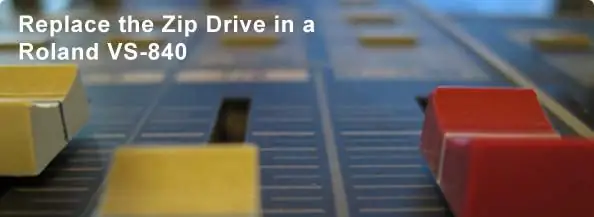
Vervang de Zip Drive in een Roland VS-840: In deze instructable zal ik je helpen bij het vervangen van de Zip-drive in een Roland VS-840 Digital Studio Workstation
Opstarten vanaf USB op een BIOS dat dit niet ondersteunt: 3 stappen

Opstarten vanaf USB op een BIOS dat het niet ondersteunt: Dit instructable is mijn tweede, en is ZEER handig als je een opstartbare flashdrive hebt. Het laat zien hoe u de PLoP-opstartmanager kunt maken en gebruiken. ----------Je hebt nodig---------- Een computer (hoeft geen Windows te zijn) Een cd Een flashstation met een
